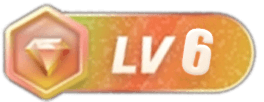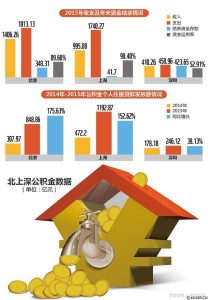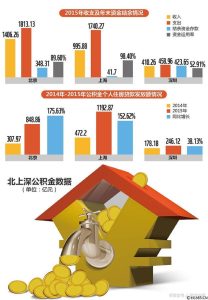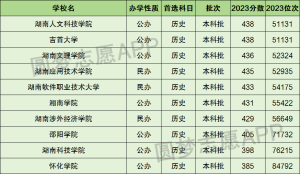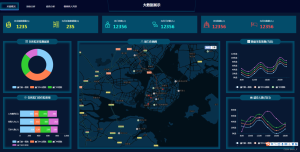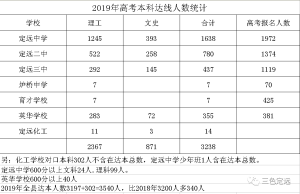江苏省教育考试院于今日发布了河南省成人高考的报名通知,具体时间安排如下:
1.网上报名时间
普通考生 9月15日9:00 ~ 9月19日17:00
退役军人 11月7日9:00 ~ 11月10日17:00
2.网上材料提交时间
普通考生 9月15日9:00 ~ 9月21日17:00
退役军人 11月7日9:00 ~ 11月10日17:00
3.网上缴费时间
普通考生 9月15日9:00 ~ 9月23日17:00
退役军人 11月7日9:00 ~ 11月11日17:00
4.每天21:30至次日9:00为系统维护和银行系统交互对账时间,切勿在此时间段内报名及缴费
5.艰苦行业和校企合作改革项目报名、材料提交和缴费时间:9月28日9:00-29日17:00
现已进入网上报名阶段,报名过程需要填写诸多资料,且要求上传的免冠证件照需要特定格式,不少朋友都在证件照这块遇到了麻烦,下面就结合图文教程为大家详细介绍报名过程,以及报名所需的电子照片如何快速制作并通过审核。
步骤一:注册
进入网址后,点击【登录】按钮下方的【注册】按钮进入到注册页面,如下图,按照要求填写所有必填项后,点击【注册】,注册成功并跳转到登录页面。
提示:无身份证请联系‘现场报名点’,若发送2次密码或长时间接收不到短信,请先稍等片刻直接收到短信(通讯正常后)再重试,如手机无法收到短信验证码,有可能短信被拦截。
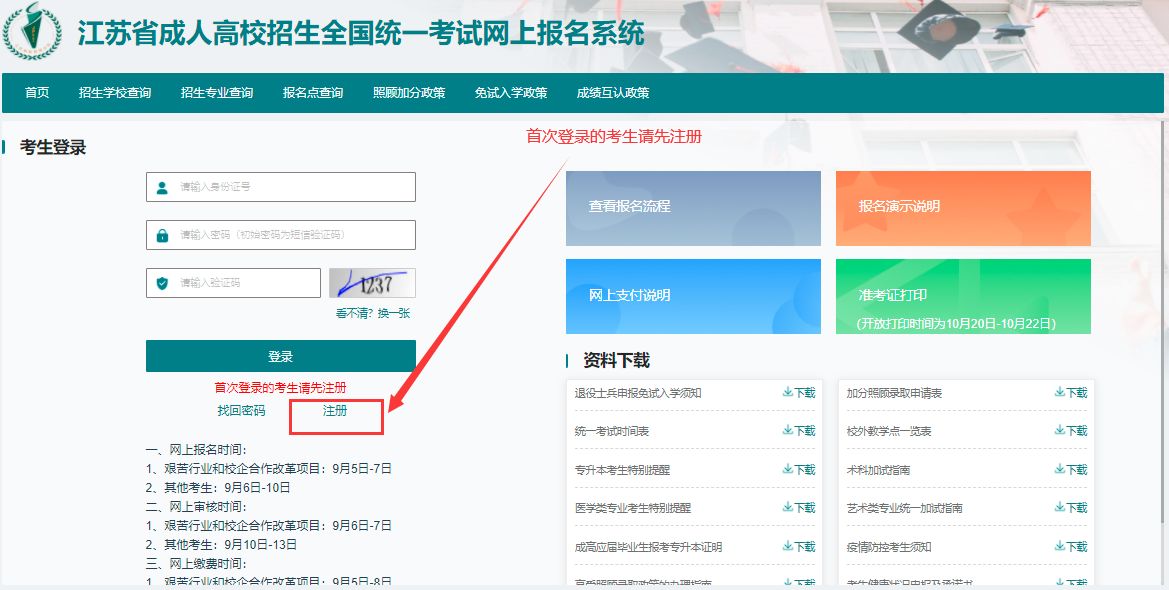
如何找回密码?
点击【找回密码】跳转到找回密码页面,如下图。按照要求填写相关内容后,点击【确认】后,密码会以短信的形式发送到手机号上,请注意查收。
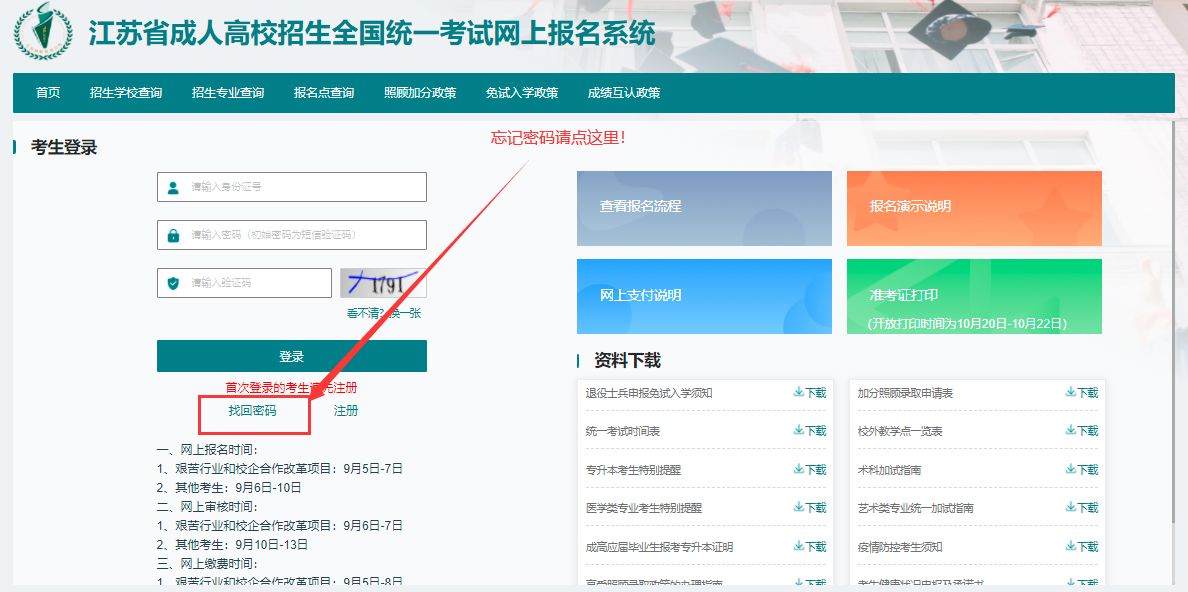
步骤二:登录
注册成功后系统自动跳转到登录页面,如下图。输入身份证号、密码、验证码后点击【登录】进入到报名页面。
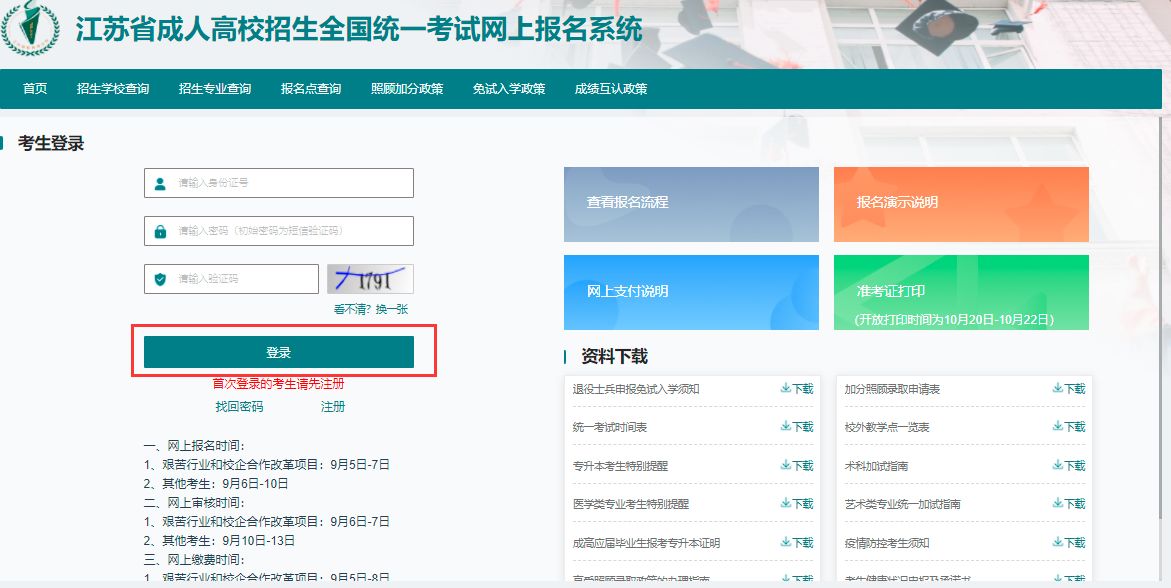
步骤三:报名信息采集
登录成功后,进入到报名页面,如下图。点击【去填写】,进入到报名信息填写页面,如下图。填写好基本信息页面中全部必填项(*)内容后,点击【提交并进入下一步】,进入到下一模块的填写,依次填写好工作信息、学历信息、报考内容、报考志愿页面内容。
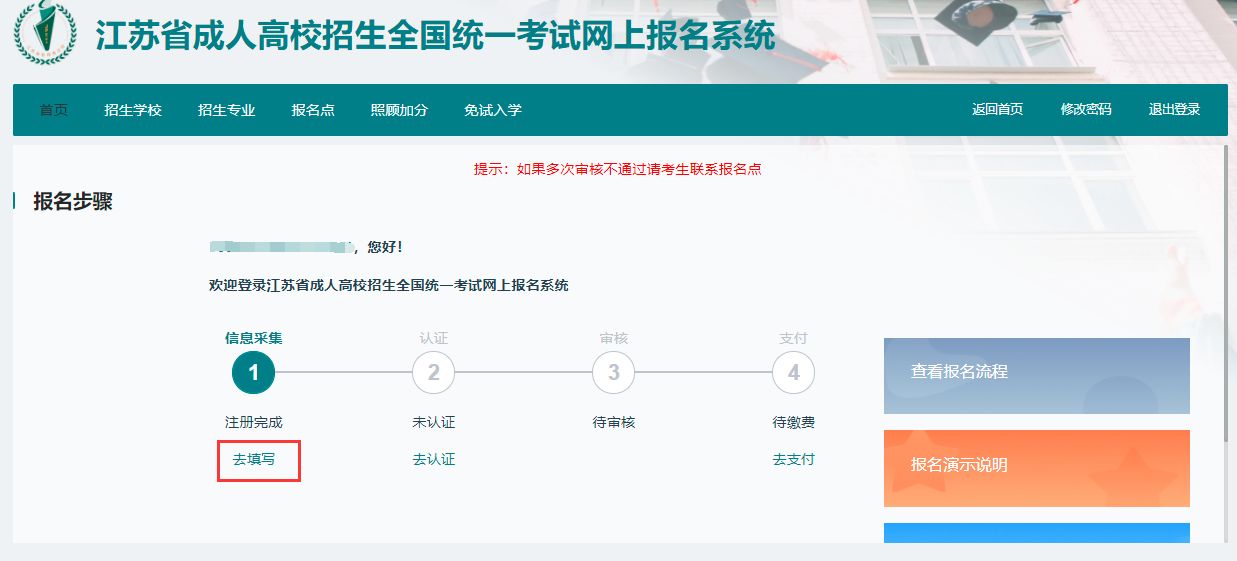
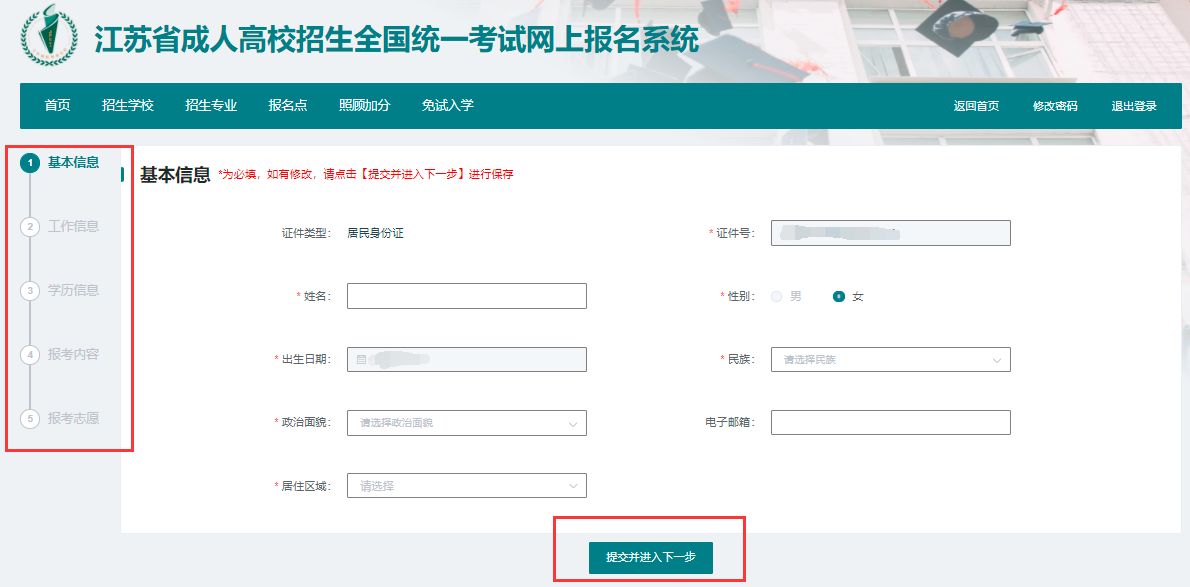
填写好所有内容后,点击【提交并进入下一步】,页面进入到‘信息确认’页面,如下图。查看无误后点击【信息确认并去认证】即可进入到身份认证页面。
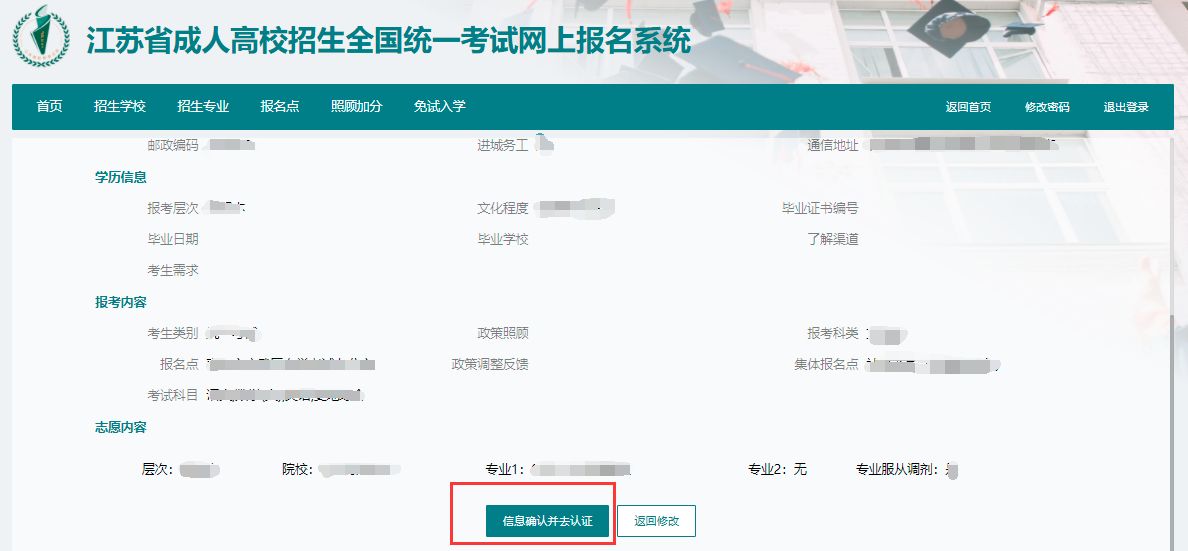
步骤四:身份认证
点击信息确认页面的【信息确认并认证】进入到身份认证页面,或者点击报名步骤页面的【去认证】进入到身份认证页面,如下图。根据要求上传相应照片后,点击【上传认证】,给出成功提示后可进入下一步操作。
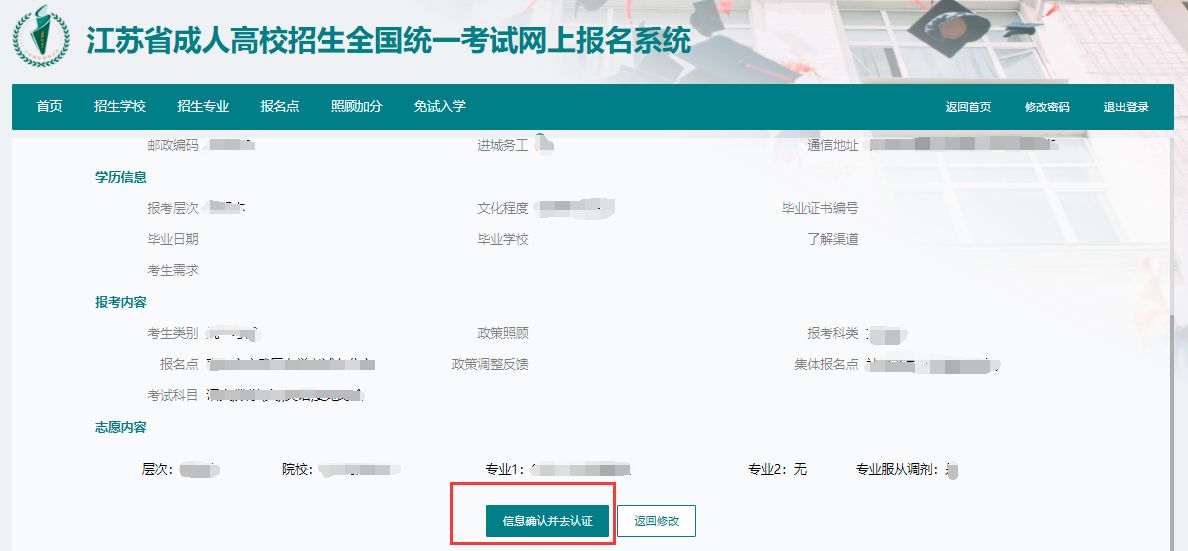
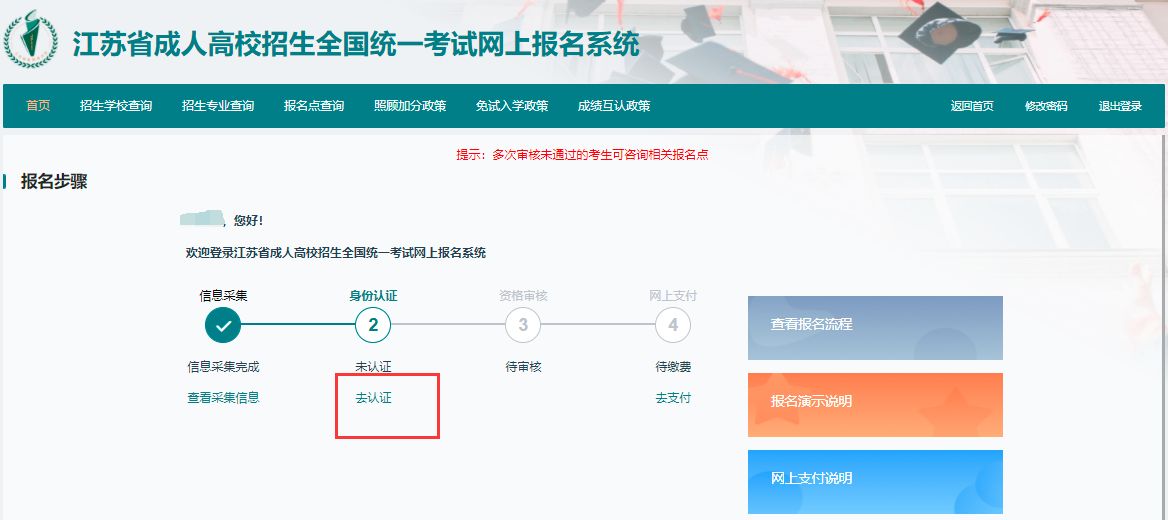
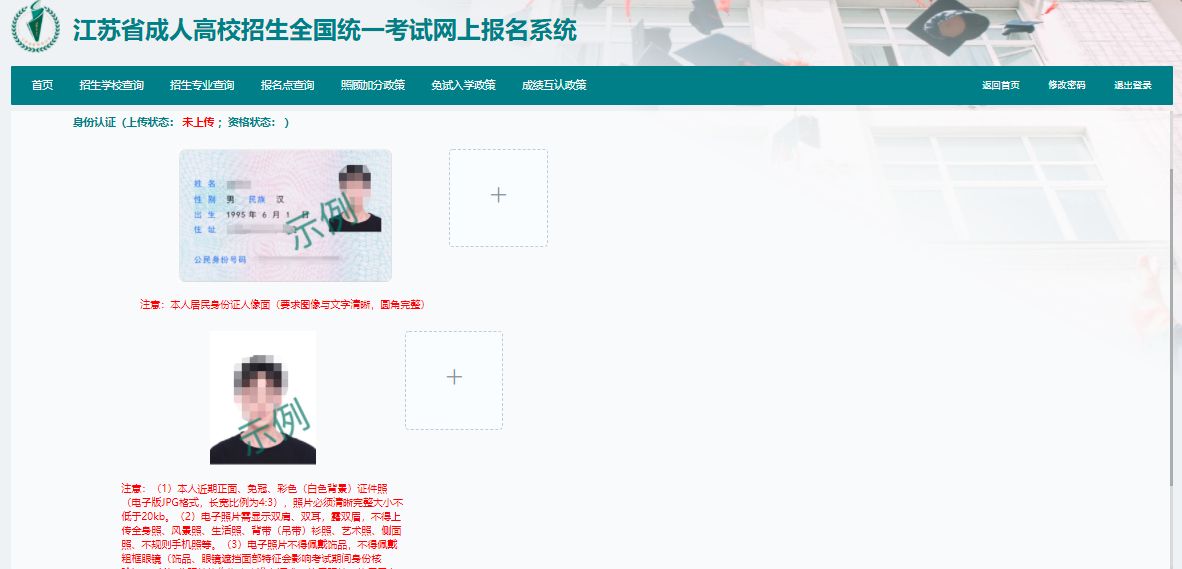
注:该步骤上传的证件照的要求为大于20KB长宽比例为4:3,很多考生卡在了这一步,自己手上的照片不符合,其实处理起来很简单。使用“袋鼠证件照”的自定义照片功能,手机安装“袋鼠证件照”后选择自定义照片功能,输入数据即可按照提示制作生成证件照(系统要求4:3,我们可以在尺寸栏内输入360*480),下载后上传到报名系统即可。
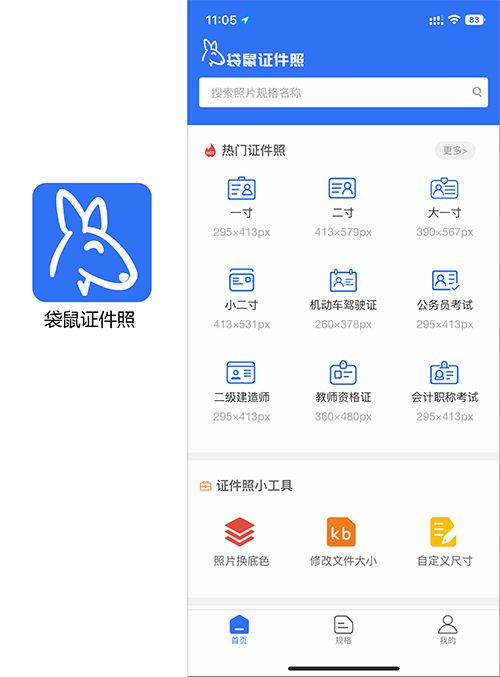
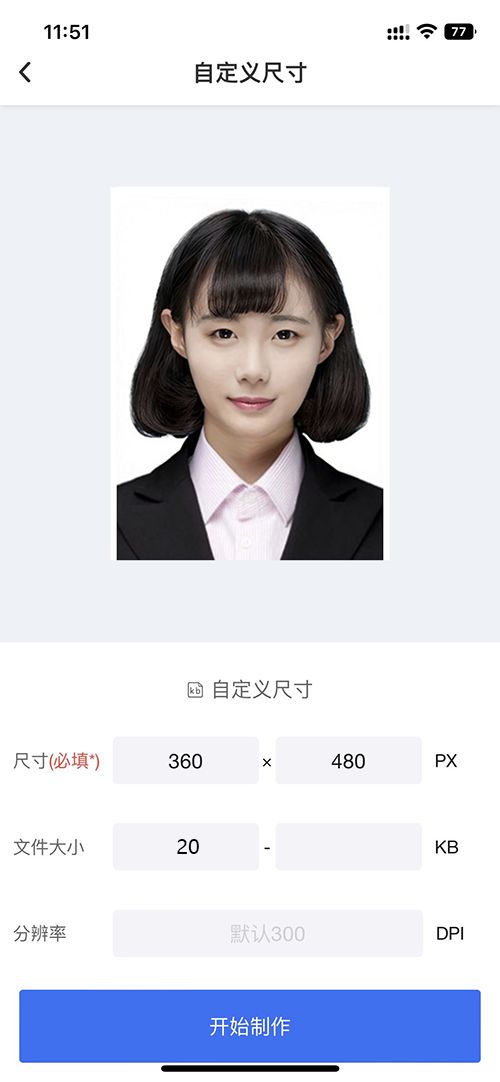
步骤五:上传资格证书
点击【上传资格证书】进入到资格上传页面,如下图。系统根据考生填写的报名信息,汇总考生须上传的相关资格证书,如学历证明、政策照顾、免试资格、医学资料、退役士兵等相关类的文件。上传资格文件后,点击【上传认证】,上传认证后考生要实时刷新资格状态。
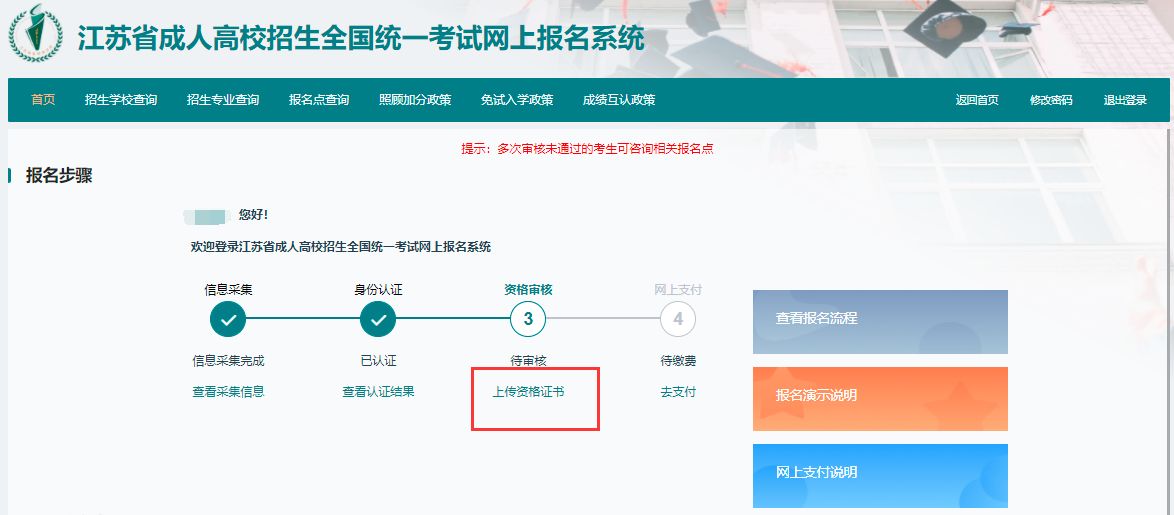
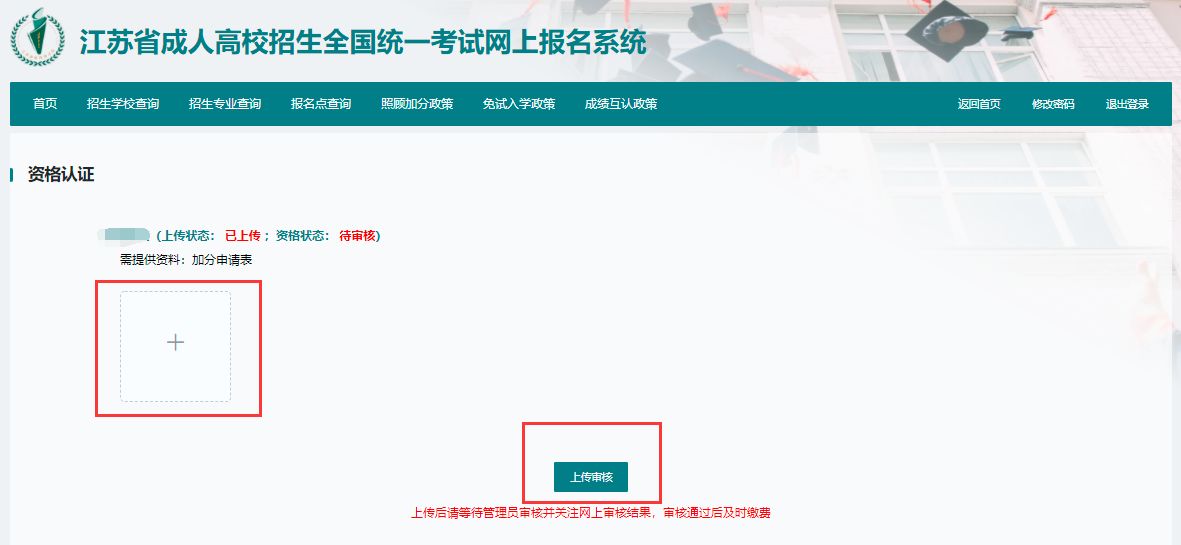
步骤六:审核
特殊类考生(医学类、免试生、照顾加分、专升本学历认证未通过、没有身份证的考生)在线认证未通过的考生需要持相关审核材料进行现场认证。普通考生及资格审核通过的考生可直接进行支付。上传材料后请等待管理员审核意见,再进行下一步操作,认证通过的考生可进入下一步进行支付,认证不通过的考生耐心等待管理员审核意见;如多次审核不通过可联系报名点。
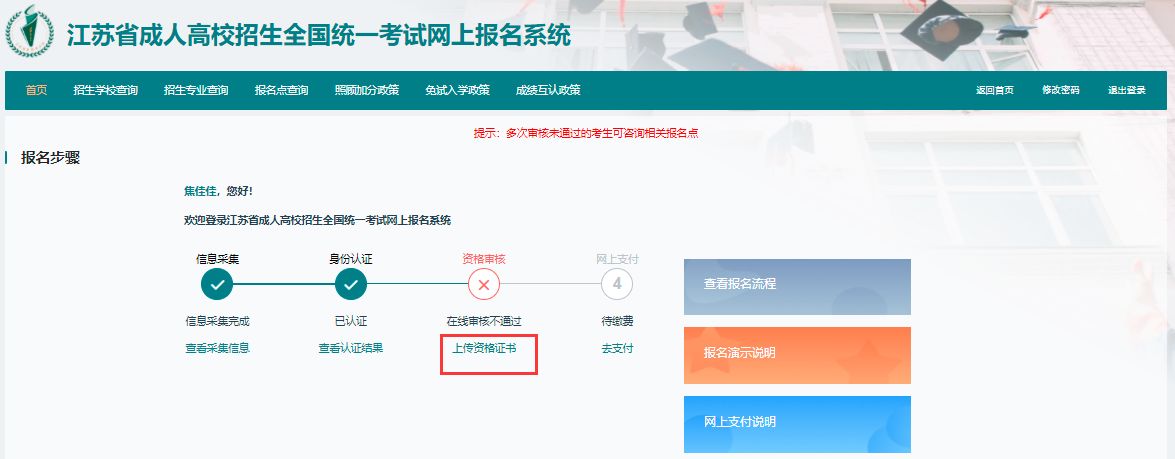
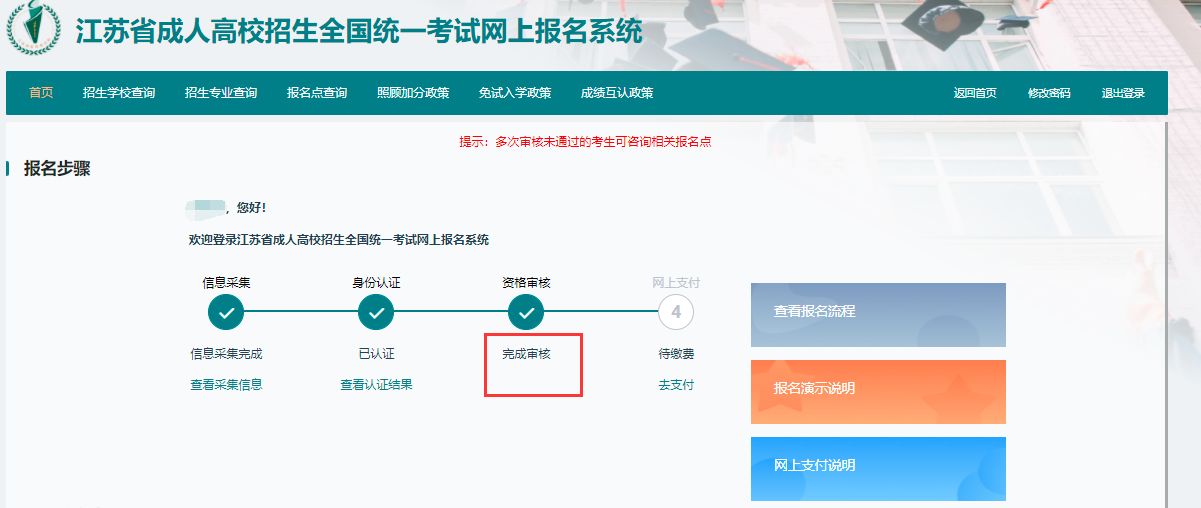
步骤七:支付
点击【去支付】进入到订单支付页面,点击【缴费】按钮,即可跳转到支付页面,进行支付即可。支付完成后,关闭当前页面,页面弹出支付成功提示,支付操作完成。
提示:支付完成后将不能修改考生信息、志愿信息、以及认证信息。
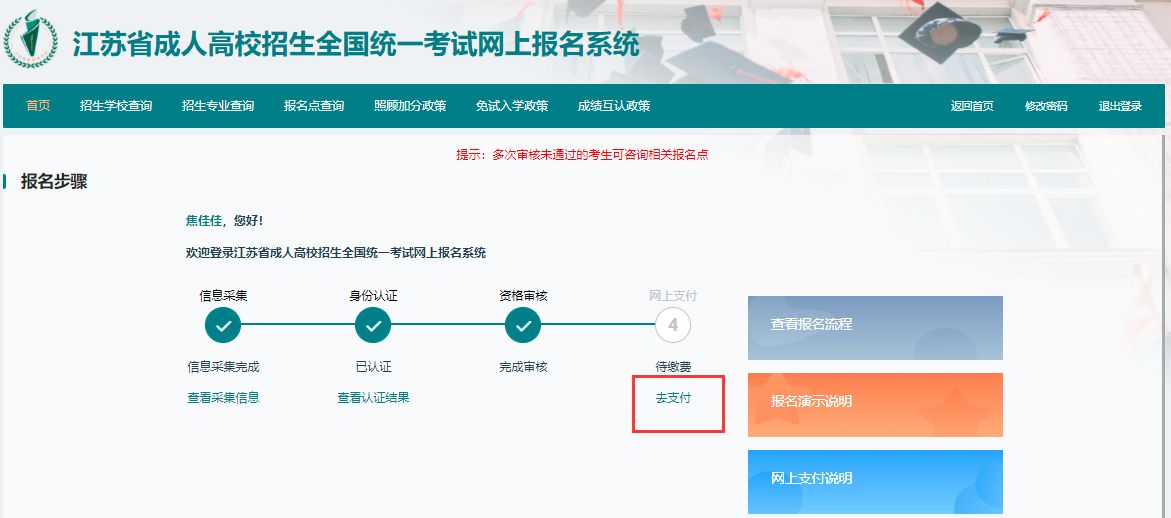
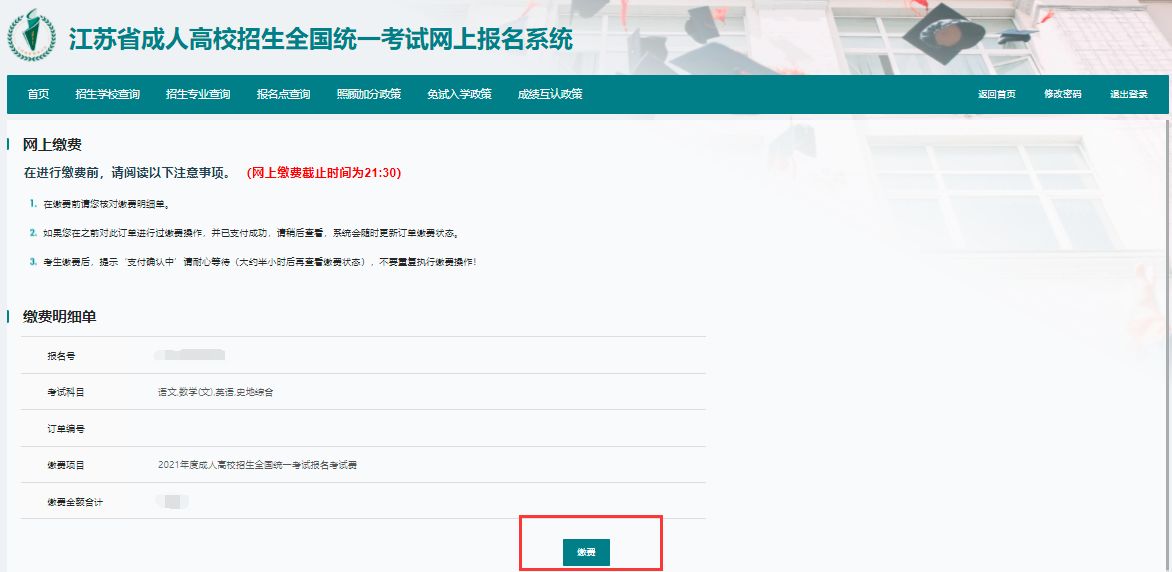
步骤八:下载确认单
考生报名完成后且已交费的考生可在报名步骤页面点击【下载确认单】进行确认单下载。
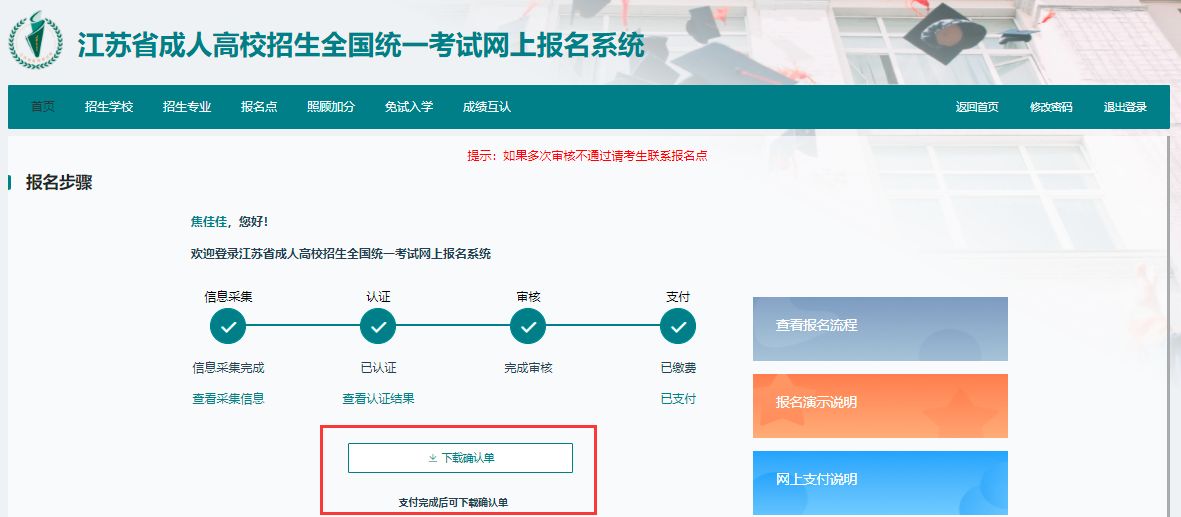
原文链接:https://blog.csdn.net/qq_38081113/article/details/126872622?ops_request_misc=%257B%2522request%255Fid%2522%253A%2522171852767216800213013182%2522%252C%2522scm%2522%253A%252220140713.130102334.pc%255Fblog.%2522%257D&request_id=171852767216800213013182&biz_id=0&utm_medium=distribute.pc_search_result.none-task-blog-2~blog~first_rank_ecpm_v1~times_rank-16-126872622-null-null.nonecase&utm_term=2024%E9%AB%98%E8%80%83%E6%8A%A5%E8%80%83